Инструменты пользователя
Боковая панель
Содержание
Linux
Создание нового пользователя
- Новый unix-пользователь
useradd -d /home/new_user -s /bin/bash new_user
- Домашний каталог для нового пользователя
mkdir /home/new_user
- Установка владельца для домашнего каталога
chown new_user:new_user /home/new_user
- Задание пароля пользователя
passwd new_user
- Логин под новым пользователем
su new_user
Переименование пользователя
Например, инсталятор Debian'а не позволяет создавать пользователей, чьи имена содержат нижнее подчёркивание, что может идти в разрез с исторически сложившимися традициями с одной стороны, с другой стороны ручное создание пользователя может противоречить требованию единого id пользователя при работе с файловой системой на кластере.
В общем, разные бывают ситуации, иногда переименовать пользователя необходимо, сохранив его id.
- Переменовать пользователя и группу:
groupmod --new-name newuser olduser usermod --login newuser --home /home/newhome olduser
- Переместить домашний каталог
mv /home/oldhome /home/newhome
- При необходимости заменить имя пользователя в конфигурационнфх файлах программ пользователя, но желательно переименовывать только новых пользователей.
Общее локальное хранилище
- Группа (data) пользователей общего локального ресурса
groupadd data
- Каталог локального ресурса
mkdir /mnt/data
- Подключение каталога /mnt/data/
- Установка gid и группы data на каталог
chmod 2775 /mnt/data/ chown root:data /mnt/data/
- Добавление пользователей в группу «data»
usermod -a -G data user_name
- Настройка прав доступа для вновь создаваемых каталогов
setfacl -R -m g::rwx /mnt/data # show result getfacl /mnt/data
SSL-сертификат для сайта
Создание самоподписанного SSL-сертификата состоит из следующих этапов.
- Приватный ключ сервера.
openssl genrsa -des3 -out jurik-phys.net.key 2048
- Запрос на подпись сертификата Сertificate Signing Request
openssl req -new -key jurik-phys.net.key -out jurik-phys.net.csr
В поле «Common Name» ввести доменное имя сайта, несколько имён через запятую, или маску сайта, например, *.jurik-phys.net
- Удаление пароля секретного ключа. Необходимо, чтобы apache при каждом запуске не спрашивал пароль секретного ключа.
mv jurik-phys.net.key jurik-phys.net.key.org openssl rsa -in jurik-phys.net.key.org -out jurik-phys.net.key
- Генерация самоподписанного сертификата
openssl x509 -req -days 365 -in jurik-phys.net.csr -signkey jurik-phys.net.key -out jurik-phys.net.crt
Внимание! Использование самоподписанного сертификата будет вызывать в браузере предупреждение безопасности
- Другой вариант - получить (за соответствующую плату) сертификат от центра сертификации, отправив ему на обработку csr-файл.
- Необходимо скопировать сертификаты в каталог, где их ожидает увидеть Apache, настроить SSL сайта, перезапустить Apahce.
Также инструкция от DigitalOcean ссылка .
VNC
Запуск при старте ситемы
В файле /etc/rc.local добавить:
su - user_name -c "vncserver -geometry 1920x1080 -depth 24 -deferupdate 0" &
Запуск DE (Xfce4) в VNC
В файле ~/.vnc/xstartup
exec /usr/bin/xfce4-session & # x-terminal-emulator -geometry 80x24+10+10 -ls -title "$VNCDESKTOP Desktop" & # x-window-manager &
Terminal: текстовый редактор
- Просмотр возможных альтернатив текстовых редакторов
update-alternatives --list editor
- Выбор удобного редактора (vim)
update-alternatives --config editor
- В случае неуспеха (например, mc по прежнему используетиспользует внутренний редактор)
select-editor
Руссификация
Квадраты в терминале
Русские буквы в консоли Debian/Ubuntu. После очередного обновления можно столкнуться с «квадратами» вместо букв. Решение:
dpkg-reconfigure console-setup
Выбрать:
UTF-8
Combined - Latin; Slavic and non-Slavic Cyrillic
Fixed
Размер по вкусу.
Шрифт Fixed т.к., Terminus может отображаеться квадратами.
Закрепить результат:
update-initramfs -u
Дополнительная информация по ссылке.
Переключение раскладки
Отправка e-mail'а из оболочки
Один из простых способов отправить электронную почку из шелла - использовать консольный почтовый клиент mutt в связке с внешним smtp сервером.
- Настройка mutt (на примере mail.ru):
vim ~/.muttrc
set imap_user="mail_login" set imap_pass="mail_password" set realname = "Printed info" set smtp_url="smtps://$imap_user@smtp.mail.ru:465" set smtp_pass="$imap_pass" set ssl_force_tls=yes
- Скрипт отправки сообщения:
vim mail-send.sh#! /bin/bash subject="Email from bash" body="This email send using a bash scritpt" from="mail_login@mail.ru" to="resieve_email@mail.ru" echo "Sending email..." echo "$body" | mutt -s "$subject" -e "my_hdr From:$from" -b $from "$to"
- Отправка скрытой копии на адрес отправителя позволяет сохранять отправленные сообщения на удалённом почтовом сервере.
Отправка online сообщения через Телеграм
- Создание собственного бота:
- добавить в список пользователей @BotFather'а;
- начать с ним разговор и выполнить команду /newbot;
- установить человеко читаемое имя бота (name);
- установить уникальное имя бота (username) вида @super_messages_bot;
- сохранить в надёжном месте полученный TokenID созданного бота.
- Создание группы и добавление в неё бота
- Рекомендация. В диалоге с @BotFather'ом в разделе «Bot Settings» запретить добавление приватного бота в сторонние группы настройкой «/setjoingroups»
- Активирование созданной группы, путём написания «/bla-bla-bla for @super_messages_bot»;
- Определение ID группы или «chat id»;
- В браузере необходимо перейти по ссылке вида https://api.telegram.org/botTokenID/getUpdates. Внимание на «bot» перед TokenID.
- В полученном сообщении находим раздел «chat» и в нём запись «id:» < -1234…>. Отрицательное число и есть искомый «chat id»
- Отправка сообщения с помощью curl:
curl -X POST "https://api.telegram.org/botXXX:YYYY/sendMessage" -d "chat_id=-zzzzzzzzzz&disable_notification=false&text=My sample text"
Сообщение с компьютера пришло на телефон в «телегу».
SSH
Запрет логина от root'а
В файле /etc/ssh/sshd_config установить
PermitRootLogin no
или оставить возможность логина через публичные ключи, запретив логин через пароль
PermitRootLogin prohibit-password
Копирование файлов
На удалённую машину:
scp local_file user_name@server_name:/path/to/new/place/
С удалённой машины:
Обратно тоже можно: scp user_name@server_name:/path/to/remote_file /local_path/
Авторизация по ключу
- Создание открытого и закрытого ключей локальной системы («Enter» для откака от ключевой фразы):
ssh-keygen -t rsa
- Настройка авторизации ssh по открытому ключу с помощью ssh-copy-id:
ssh-copy-id -i ~/.ssh/id_rsa.pub user@remote
- Eсли ssh-copy-id нет:
- Копирование открытого ключа на удалённую систему
scp ~/.ssh/id_rsa.pub user@remote:id_rsa.pub
- Авторизация на удалённом сервере:
ssh user@remote
- Добавление открытого ключа локальный системы в авторизованные ключи удаленной системы, установка правильных прав, «уборка мусора»:
# создаем директорию и даём права [ -d ~/.ssh ] || (mkdir ~/.ssh; chmod 711 ~/.ssh) # добавляем открытый ключ cat ~/id_rsa.pub >> ~/.ssh/authorized_keys # делаем правильные права chmod 600 ~/.ssh/authorized_keys # удаляем не нужное rm ~/id_rsa.pub
- Проверка работоспособности на локальном компьютере:
ssh user@remote
- Запрет логина по паролю:
PasswordAuthentication no
Socks5 proxy через SSH
ssh -D 127.0.0.1:8080 -f -N user.name@remote.domain.name
Постоянный туннель через autossh
- Установка autossh:
# apt install autossh
- Настройка доступа по ключу к <host> для пользователя <user>
ssh-copy-id -i ~/.ssh/id_rsa.pub <user>@<host>
- systemd unit
/etc/systemd/system/autossh-socks5-proxy-<host>-<port>.service
[Unit] Description=Auto up socks5 proxy After=network.target [Service] Environment=REMOTE_USER=<remote_user> Environment=REMOTE_HOST=<host> User=<local_user> Restart=on-failure RestartSec=15 ExecStart=/usr/bin/autossh -M 0 -N -o "ExitOnForwardFailure=yes" \ -o "ServerAliveInterval=30" \ -o "ServerAliveCountMax=3" \ -D 127.0.0.1:8080 \ ${REMOTE_USER}@${REMOTE_HOST} [Install] WantedBy=multi-user.target
- включение systemd unit'a
systemctl enable autossh-socks5-proxy-<host>-<port>.service
Ошибки подключения
Connection closed by
Образ системы на VPS зачастую идёт с пустыми ключами шифрования, о чём можно судить по ошибкам в /var/log/authorize «No supported key exchange format» и нулевым размерам ключей в /etc/ssh/. Сервис ssh в данном случае не запускается.
Решение заключается в генерации новых ключей:
ssh-keygen -t rsa -f /etc/ssh/ssh_host_rsa_key ssh-keygen -t ecdsa -f /etc/ssh/ssh_host_ecdsa_key ssh-keygen -t ed25519 -f /etc/ssh/ssh_host_ed25519_key
Выполнение команд на удаленном сервере
ssh [user]@[server] '[command]'
Отвал SSH при простое
На некоторых каналах связи при отсутствии активности ssh соединение зависает. Решение заключается в посылке внутри ssh канала пустых пакетов между клиентом и сервером.
- SSH-server:
/etc/ssh/sshd_configTCPKeepAlive yes ClientAliveInterval 30 ClientAliveCountMax 99999999
- SSH-client:
/etc/ssh/ssh_configили.ssh/configHost * ServerAliveInterval 10
Shellinabox
Shellinabox - это программа, реализующая шелл доступ к linux-серверу через браузер
Установка
apt install shellinabox
Проверка
https://192.168.XX.XX:4200
Запрет root логина через shellinabox
1. Использовать ssh для логина /etc/default/shellinabox
SHELLINABOX_ARGS="--no-beep --service=/:SSH"
2. Запрет root логина в ssh /etc/ssh/sshd_config
PermitRootLogin prohibit-password
3. Появившиеся предупреждения не критичны, но при желании можно пересобрать пакет с небольшими правками кода ссылка .
WebSSH
Shellinabox всем хорош, но ломает отображение Midnight Commander'а. Выход использовать альтернативу WebSSH написанную на Python'е. Есть определённые различия в философии двух подходов, последний по умолчанию предполагает возможность подключения к любому серверу с поднятого инстанса, это надо иметь в виду, чтобы не сделать общедоступного ssh-proxy от вашего имени.
Применение сертификата Let's Encrypt
Для shellinabox требуется специальный комбинированный сертификат с определённым названием
cat /etc/letsencrypt/live/*domain.name*/fullchain.pem /etc/letsencrypt/live/*domain.name*/privkey.pem > /var/lib/shellinabox/certificate-*domain.name*.pem
Проверка работоспособности
systemctl stop shellinabox.serivce
shellinaboxd -v
Особенность. Для работы shellinabox необходимо существование сертификата с названием файла certificate.pem, на который можно делать символические ссылки вида certificate-domain.name.pem.
DNSCrypt
Работу DNSCrypt можно оценить через один из сервисов проверки DNS:
Desktop
Net.Storage over Яндекс.Диск
Идея: зарегистрировать N учётных записей Yandex.Disk'а по 10GB и примонтировать с помощью WebDAV N каталогов, объединить все N каталогов в единое облачное хранилище размером в N*10GB, прикрутить шифрование на стороне клиента и пользоваться сервисом для хранения редко используемых данных.
Особенности регистрации. Похоже, что за один подход лучше не регистрировать более 3-х учётных записей, иначе при переходе в Яндекс.Диск можно словить блокировку (мобильный в помощь):
Доступ временно ограничен
Соответственно, диск через WebDAV не монтируется c ошибкой:
402 Payment Required
Итог. Прежде чем переходить к следующему этапу, необходимо убедиться через Web-интерфейс, что Яндекс.Диск доступен для всех предполагаемых к использованию учётных записей.
Реализация Net.Storage в статье.
Nextcloud
Ошибка удаления/переименования файлов из-за блокировки файлов, тыц
Решение.
'filelocking.enabled' => false
Отключить кривую блокировку файлов в файле config.php, ссылка
Облако Mail.ru
UPDATE: WEBDAV отключён
Подключение
В /etc/fstab, mail_user - имя пользователя
https://webdav.cloud.mail.ru/ /mnt/mail.ru davfs uid=mail_user,file_mode=666,dir_mode=777,user,noauto 0 0
В /etc/davfs2/secrets
/mnt/mail.ru mail_user@mail.ru "password"
Монтирование:
mount /mnt/mail.ru
Cогласно договору, mail.ru получает авторские права на все загружаемые данные, и может использовать их по своему усмотрению. Данные надо шифровать.
Шифрование
Например, с помощью EncFS, которая использует директорию для хранения зашифрованных файлов, а не специально подготовленную ФС.
Создадим точку монтирования для расшифрованного каталога:
mkdir /mnt/crypt.mail.ru
Установка пакета encfs
apt-get install encfs
Подключение зашифрованного каталога в облаке.
encfs /mnt/mail.ru/.encfs /mnt/crypt.mail.ru
При первом запуске утилита попросит ввести пароль для шифрования. Если каталог уже зашифрован, то утилита спросит пароль для расшифровки. После этого все операции необходимо производить через /mnt/crypt.mail.ru.
Отключение зашифрованного каталога
fusermount -u /mnt/crypt.mail.ru
Разное
Разрешить не root пользователям монитровать EncFS.
Файл /etc/fuse.conf:
user_allow_other
Добавить пользователя в группу fuse
usermod -a -G fuse $USER
Pulseaudio
Перенаправление звуковых потоков
Руководство по настройке перенаправления на лету вывода звука приложения между передними выходами звуковой карты (front-left,front-right) и задними выходами (rear-left,rear-right).
Данный способ позволяет подключить к компьютеру акустическую систему на передние выводы, а на задние, например, наушники и при необходимости перенаправлять вывод звука на то или иное устройство.
Однако, как выяснилось, при создании виртуальных sink'ов в /etc/pulse/default.pa, согласно руководству, монофонические файлы не будут слышны при воспроизводстве, увы. Проблема известная и связанная с тем, что предлагаемый способ требует установки «enable-remixing = no».
Предлагаемое решение состоит в том, чтобы cделать виртуальные sink'и «speakers» и «headphones» не 2-х канальными, а 4-х канальными, с дублированием выходов звуковой карты, но различающимися входами.
Первоначальный вариант при котором монофонические файлы не звучат выглядит так
load-module module-remap-sink sink_name=speakers_stereo master=alsa_output.pci-0000_0a_05.0.analog-surround-40 channels=2 master_channel_map=front-left,front-right channel_map=front-left,front-right remix=no load-module module-remap-sink sink_name=headphones_stereo master=alsa_output.pci-0000_0a_05.0.analog-surround-40 channels=2 master_channel_map=rear-left,rear-right channel_map=front-left,front-right remix=no
Задать человеческие названия каналам можно следующим образом:
update-sink-proplist speakers_stereo device.description="Speakers [Stereo]" update-sink-proplist headphones_stereo device.description="Headphones [Stereo]"
Изменённый вариант (моно звук) выглядит так:
150 load-module module-remap-sink sink_name=speakers_mono master=alsa_output.pci-0000_0a_05.0.analog-surround-40 channels=2 master_channel_map=front-left,front-right channel_map=front-left,front-left remix=no 151 load-module module-remap-sink sink_name=headphones_mono master=alsa_output.pci-0000_0a_05.0.analog-surround-40 channels=2 master_channel_map=rear-left,rear-right channel_map=front-left,front-left remix=no
Замечание первое. sound_card_name для master=<sound_card_name> определяется из вывода команды
pacmd list-sinks | grep name
Замечание второе. В файле /etc/pulse/daemon.conf необходимо установить enable-remixing = no
Управление потоком Flash'а через PulseAudio
Настройка качества звука
Файл /etc/pulse/daemon.conf
resample-method = soxr-vhq ; resample-method = src-sinc-best-quality default-sample-format = float32le default-sample-rate = 192000 alternate-sample-rate = 96000
Цена улучшения звука - несколько бОльшая загрузка процессора.
Узнать поддерживаемые алгоритмы ресамплинга
pulseaudio --dump-resample-methods
Проверить текущий формат вывода звука картой
cat /proc/asound/card0/pcm0p/sub0/hw_params
Звуковой сервер в локальной сети
На звуковом сервере в файле /etc/pulse/default.pa раскомментировать загрузку сетевого модуля и установить авторизацию для локальной сети
load-module module-native-protocol-tcp auth-ip-acl=127.0.0.1;192.168.0.0/16
На удалённом клиенте запускать приложение в виде
PULSE_SERVER=<pulse_servername> <application>
Динамическое перенаправление звука на сервер (1)
На клиенте в /etc/pulse/default.pa
load-module module-tunnel-sink-new sink_name=edifier server=dirac update-sink-proplist edifier device.description="Remote Bum-Bum"
Динамическое перенаправление звука на сервер (2)
На сервере /etc/pulse/default.pa
load-module module-zeroconf-publish
На клиенте /etc/pulse/default.pa
load-module module-zeroconf-discover
После перезапуска pulseaudio всё работает, но имя принимающего тунеля на сервере будет не очень красивым. Исправление на сервере
update-sink-proplist alsa_output.pci-0000_01_01.0.iec958-stereo device.description="Edifire R2800"
где alsa_output.pci-0000_01_01.0.iec958-stereo device.description определяется из вывода команды pactl list
Микрофон на выход (loopback)
http://ubuntuforums.org/showthread.php?t=1324135
https://s8dragon.wordpress.com/2010/12/26/listen-to-microphone-over-the-speakers-using-pulseaudio/
Система с несколькими пользователями
Проблема. Звук работает только для первого вошедшего в систему пользователя. У иных пользователей pulseaudio не видит звуковую карту, а следовательно, звука эти пользователи не слышат.
Решение 1. Использовать системный демон pulseaudio
- /etc/pulse/daemon.conf:
deamonize = yes system-instance=yes local-server-type = system
- Модуль для systemd, если отсутсвует в дистрибутиве /etc/systemd/system/pulseaudio.service
[Unit] Description=PulseAudio Daemon [Service] Type=forking RemainAfterExit=yes ExecStart=/usr/bin/pulseaudio -D [Install] WantedBy=multi-user.target
systemctl enable pulseaudio.service
- Добавить пользователя в группу pulse-access:
adduser user_name pulse-access
Данный способ разработчики рекомендуют избегать, но он самый безглючный в плане звука.
Решение 2. Организовать подключение к пульсе для второго пользователя через unix-сокеты, открываемые первым пользователем. Источник.
/etc/pulse/default.pa:
load-module module-native-protocol-unix auth-anonymous=1 socket=/tmp/my-pulse-socket-name
У второго пользователя ~/.config/pulse/client.conf:
default-server = unix:/tmp/my-pulse-socket-name
Минусы. При логине второго пользователя до первого, звука у второго пользователя не будет вовсе т.к, при запуске pulseaudio выдаст ошибку:
pulseaudio --start N: [pulseaudio] main.c: Обнаружен настроенный вручную сервер на %s, отказ от запуска.
Pulseaudio не видит USB устройство в списке карт
В файл /etc/pulse/default.pa добавить
load-module module-alsa-sink device=hw:X
Здесь «X» - индекс звуковой карты, согласно выводу команды
aplay -l | grep card
Остановка pulseaudio
systemctl --user stop pulseaudio.socket; systemctl --user stop pulseaudio.service
Kernel
Добавить модуль в initrd
Описание. Системный раздел зашифрован, при загрузке необходимо ввести пароль. Однако usb-клавиатура после начала загрузки ядра и до момента ввода пароля не функционирует.
Решение. Необходимо добавить модули отвечающие за работу подсистемы usb и hid в образ первоначальной загрузки (initrd).
Реализация (debian). Прописать в /etc/initramfs-tools/modules необходимые модули.
usbcore usbhid hid_generic hid ehci_pci ehci_hcd xhci_hcd
Обновить образ начальной загрузки.
update-initramfs -u -k all
Результат. Добавленные в initrd модули инициализируют подсистему USB до монтирования основной ФС, благодаря чему с помощью usb-клавиатуры можно ввести пароль шифрования и продолжить загрузку операционной системы.
Backup
Duplicity:
https://kamaok.org.ua/?p=1093;
http://wiki.hetzner.de/index.php/Duplicity_Script/ru;
http://www.linuxspace.org/archives/5608.
https://wiki.debian.org/Duplicity
http://blog.geek.km.ua/2012/06/14/shpargalka-po-duplicity/
http://serverfault.com/questions/417158/duplicity-recommended-value-for-volsize
http://wiki.rfremix.ru/index.php/Архивирование_данных_с_помощью_Duplicity
Образ диска и сжатие
Пример использования: системыне sd-карты на Raspberry Pi.
#dd if=/dev/sdX status=progress bs=1M | bzip2 --best > ./$(date +%Y%m%d_%H%M%S)_sdX-backup.bz2
Xfce
xfce4-appfinder (slow start)
xfconf-query -c xfce4-keyboard-shortcuts -p '/commands/custom/<Alt>F2' -s "xfrun4 --disable-server"
Проблема системного лотка
Проблема с отображением значков в системном лотке Xfce (Ubuntu). Решение:
- Отключение indicator-application в автозагрузке (снять галочку с Indicator Application).
- Удаление пакета indicator-application.
Автологин в Xfce4 (lightdm)
vim /etc/lightdm/lightdm.conf
[SeatDefaults] autologin-user=auto_login_user_name
Multimedia
Video
- ffmpeg вырезать видео по времени
ffmpeg -i ./file.avi -acodec copy -vcodec copy -ss 00:00:00 -t 00:02:13 ./new_file.avi
Audio
- конвертироварть *.m4a to *.flac
for file in *.m4a; do avconv -i "$file" -f flac "`basename "$file" .m4a`.flac"; done
- именование файлов в соответствии с временем создания
for file in *.mp3; do id=`stat --format=%Y "${file}"`; mv "${file}" "${id}"."${file}"; echo $id; done
Image
- конвертировать *.png to *.tiff
for f in *.png; do convert -colors 2 -colorspace Gray -normalize +dither "$f" "${f%%.*}.tiff"; done
Wine|CrossОver
Won't open docx, xlsx
Проблема: Не открываются docx, xlsx документы.
Решение: update-binfmts –disable jar
Подробнее...
Squid and VPS
http://nikhgupta.com/code/installing-squid-proxy-server-on-centos-5-vps/
По-умолчанию все внешние соединения с proxy запрещены (при необходимости учитывать):
# INSERT YOUR OWN RULE(S) HERE TO ALLOW ACCESS FROM YOUR CLIENTS # Example rule allowing access from your local networks. # Adapt localnet in the ACL section to list your (internal) IP networks # from where browsing should be allowed #http_access allow localnet http_access allow localhost # And finally deny all other access to this proxy http_access deny all
Boot Flash Windows 7
Создание загрузочной флешки Windows 7 из-под Linux'а:
https://romantelychko.com/blog/352/
http://blog.mind-x.org/2011/02/live-usb-windows-7-linux.html
Восстановление загрузчика
Linux [Grub 2]
Способ №1
- Загрузка с LiveCD (Linux)
- Монтирование корня восстанавливаемой системы
mount /dev/sda1 /mnt
- Монтирование служебных каталогов в базовую систему
mount --bind /dev /mnt/dev
mount --bind /proc /mnt/proc
mount --bind /sys /mnt/sys
- Смена корня загруженной системы
chroot /mnt
- Восстановление загрузчика
update-grub
или
grub-install /dev/sda
grub-mkconfig -o /boot/grub/grub.cfg
- Перезагрузка.
Способ №2
- Загрузка с LiveCD (Linux).
- Монтирование корня или /boot-раздела восстанавливаемой системы:
mount /dev/sda1 /mnt/custom
- Восстановление загрузчика:
grub2-install /dev/sda
- Перезагрузка.
- Из меню grub осмотреться командой «ls»;
- Настроить параметры загрузки и убедиться, что загрузчик видит файлы модулей:
- для /boot-раздела:
set prefix=(hd0,1)/grub set root=(hd0,1) ls /grub
- для /-раздела:
set prefix=(hd0,1)/boot/grub set root=(hd0,1) ls /boot/grub
- Если файлы модулей видны, то подключаем необходимые:
insmod ext2 insmod normal
- Переводим grub в полнофункциональный режим:
normal
- Выбрав необходимый пункт появившегося меню, загружаем систему.
- Окончательно восстанавливаем загрузчик из рабочей системы:
grub2-install --root-directory=/ /dev/sda
Способ №3
Загрузиться с установочного диска в режим восстановления, согласно инструкции[дистрибутив Debian]. :
- To access rescue mode, select rescue from the boot menu, type rescue at the boot: prompt, or boot with the rescue/enable=true boot parameter.
Windows 7
- Загрузка с установочного диска
- Вызов командной строки Shift+F10
- В зависимости от «тяжести» случая выполнить
Bootrec.exe /FixMbr
Bootrec.exe /FixBoot
Bootrec.exe /RebuildBcd
- Перезагрузка.
Suspend
Windows
Предотвращение отключения usb и переход в настоящий suspend. Мануал тут.
Частная сеть предприятия
Cоздание удостоверяющего центра
Система пользовательских сертификатов, центра сертификации и БД отозванных сертификатов называется PKI - Public Key Infrastructure.
На стороне сервера создается корневой сертификат [ca.crt] и закрытый ключ [ca.key].
- Корневой сертификат [ca.crt] раздается всем клиентам. Служит для проверки подписи сертификатов клиента и сервера центром сертификации.
- Корневой закрытый ключ [ca.key] используется для подписи сертификата сервера и всех клиентских сертификатов.
Для создания корневого сертификата и закрытого используется утилита easy-rsa. После установки данного пакета примеры лежат в /usr/share/easy-rsa. Путь к каталогу с PKI не должен содержать пробелов.
source ./vars ./clean-all ./build-ca
Последняя команда [build-ca] создаст корневой сертификат [ca.crt] и приватный ключ центра сертификации [ca.key], вызвав интерактивную команду openssl.
Большинство запрошенных параметров установлены в значения по умолчанию взятые из файла vars, common name - единственный параметр, который должен быть явно указан.
Дополнение. Для избежания ошибки вида: The <someName> field needed to be the same in the CA certificate and the request необходимо отредактировать поле <someName>, изменив его с «match» на «optional» в файле openssl.cnf. Подробнее.
Из соображений безопасности и работоспособности коннекта сертификаты должны быть на алгоритме sha256. Проверка сертификата удостоверяющего цента
openssl x509 -in ca.crt -noout -text | grep Signature
Генерация сертификата и приватного ключа сервера
Аналогично, с помощью утилиты easy-rsa генерируются сертификат сервера [server.crt] и закрытый ключ сервера [server.key]:
./build-key-server server
Большинство параметров могут быть оставлены в значениях по умолчанию, явного ввода требует параметр Common name, можно ввести «server». Два других запроса требуют положительных ответов, «Sign the certificate? (Подписать сертификат?) [y/n]« и «1 out of 1 certificate requests certified, commit? (заверен 1 из 1 запросов на сертификацию, фиксировать?) [y/n]».
Исправление ошибки
Error checking x509 extension./build-key-server server Ignoring -days without -x509; not generating a certificate Error checking x509 extension section server
- В раздел
X509 Subject Fieldфайла «vars» добавитьexport KEY_ALTNAMES="altServerName"
- В разделе
[server]файла openssl.cnf параметр subjectAltName привести к видуsubjectAltName="DNS:$ENV::KEY_ALTNAMES"
Генерация параметров Diffie Hellman'а
На стороне сервера необходимо создать параметры Diffie Hellman'а:
./build-dh
Дополнительная проверка пакетов "рукопожатия" TLS (v1)
openvpn --genkey secret keys/ta.key
Файл ta.key должен быть доступен как на сервере, так и на клиент. При этом в конфигурации необходимо добавить
tls-auth ta.key N
, где параметр N должен принимать значение «0» на одной стороне и «1» на другой. Например, если на сервере N = «0», то на клиенте N должен быть установлен в «1».
Создание ключей для клиентов
Основные файлы
Cозданные ключи и сертификаты расположены в каталоге keys.
| Имя файла | Где необходим | Назначение | Секретный |
|---|---|---|---|
| ca.crt | сервер + все клиенты | Корневой CA-сертификат | НЕТ |
| ca.key | машина для подписи ключей | Корневой CA-ключ | ДА |
| dh{n}.pem | только сервер | Параметры Diffie Hellman'а | НЕТ |
| server.crt | только сервер | Сертификат сервера | НЕТ |
| server.key | только сервер | Ключ сервера | ДА |
| client1.crt | только клиент1 | Сертификат клиента1 | НЕТ |
| client1.key | только клиент1 | Ключ клиента1 | ДА |
| client2.crt | только клиент2 | Сертификат клиента2 | НЕТ |
| client2.key | только клиент2 | Ключ клиента2 | ДА |
При подготовке материала по OpenVPN использовались источники: opennet.ru, habrahabr.ru, wiki.525.su, debian-help.ru
Настройка клиента (tap - интерфейс)
Файл /etc/openvpn/newton.conf
client dev-type tap dev vpn0 proto udp remote AA.BB.CC.DD resolv-retry infinite persist-key persist-tun comp-lzo ns-cert-type server mute-replay-warnings ca /etc/openvpn/key/ca.crt cert /etc/openvpn/key/newton.crt key /etc/openvpn/key/newton.key script-security 3 system up /etc/openvpn/dhcp.sh down /etc/openvpn/dhcp.sh verb 0
Файл dhcp.sh
#!/bin/bash
#
[ -x /sbin/dhclient ] || exit 0
case $script_type in
up)
# set mac address for tap interface
ip link set dev ${dev} address 92:56:cd:85:43:d7
# echo "Your misson should you choose to accept it:"
# echo "dhclient -v ${dev}"
# echo "You have 30 seconds...GO!"
dhclient -v "${dev}" &
;;
down)
echo "Releasing ${dev} DHCP lease."
dhclient -r "${dev}"
;;
esac
Запрет на изменение resolv.conf при старте OpenVPN
Подсмотрено здесь. Создать ловушку для обхода изменения /etc/resolv.conf, путём создания файла /etc/dhcp/dhclient-enter-hooks.d/nodnsupdate следующего содержания:
#!/bin/sh make_resolv_conf(){ : }
Сделать его исполняемым:
chmod +x /etc/dhcp/dhclient-enter-hooks.d/nodnsupdate
Данный скрипт заменяет функцию replace make_resolv_conf() на изменённую, которая ничего не делает.
Также может понадобиться отключить обновление dns в NetworkManager'е (см. ссылку).
Wi-Fi и OpenVPN
Особенность. OpenVPN релизован в виде tap интерфейса, сеть openvpn входит в домашнюю подсеть 192.168.93.xxx.
Задача.
- При подключении к домашнему Wi-Fi не подключать OpenVPN т.к. нет необходимости в поднятии туннеля до домашней локальной сети.
- При подключении к иной Wi-Fi сети подключать OpenVPN, поднимая тем самым туннель до домашней локальной сети, а следовательно и её сетевым ресурсам.
Решение.
Запускать1) OpenVPN2) при подключении Wi-Fi, проверяя SSID текущей сети, отключать OpenVPN при закрытии Wi-Fi.
Запуск отключение реализуется через параметры Network Manager'а в файле /etc/NetworkManager/dispatcher.d/01ifupdown:
up|vpn-up)
export MODE="start"
export PHASE="post-up"
############################
/etc/openvpn/vpn_status_test
############################
run-parts /etc/network/if-up.d
;;
down|vpn-down)
export MODE="stop"
export PHASE="post-down"
############################
/etc/init.d/openvpn stop &
############################
run-parts /etc/network/if-post-down.d
;;
/etc/openvpn/vpn_status_test:
#!/bin/bash # jurik_phys@jabber.ru - ssid домашней сети local_wifi=`/sbin/iwconfig wlan0 | /bin/grep -c "jurik_phys@jabber.ru"` # 192.168.93.5 - домашний ip для ethernet порта ноута local_wire=`/sbin/ifconfig eth0 | /bin/grep -c "192.168.93.5"` if [ $local_wifi == "1" ] || [ $local_wire == "1" ]; then # echo "Home network. OpenVPN will be stop now" # SysV init version # /etc/init.d/openvpn stop # SystemD version systemctl stop openvpn@tesla else # SysV init version # vpn_not_run=`/etc/init.d/openvpn status | /bin/grep -c "not running"` # SystemD version vpn_not_run=`systemctl status openvpn@tesla | grep -c "inactive"` if [ $vpn_not_run == "1" ]; then # echo "Intranet and OpenVPN not running. OpenVPN will be start" # SysV init version # /etc/init.d/openvpn restart # SystemD version systemctl start openvpn@tesla fi fi
Смена шифра на AES-256-CBC
Обрыв соединения на VPS
- (Возможно) Снижение MTU на внешнем интерфейсе VPS до 1200
- (Возможно) Шейпинг трафика
tc qdisc add/change/ dev ens3 root tbf rate 15mbit burst 1214 latency 50ms
- Корректировка максимального размера ТСP сегмента (источник):
iptables -t mangle -I POSTROUTING -p tcp --tcp-flags SYN,RST SYN -j TCPMSS --clamp-mss-to-pmtu
ChatGPT объясняет:
- -t mangle: параметр указывает таблицу iptables, с которой мы работаем. В данном случае используется таблица mangle. Таблица mangle используется для изменения пакетов на уровне маршрутизации.
- -I POSTROUTING: параметр указывает на цепочку iptables в таблице mangle, в которую будет вставлено правило. В данном случае, правило будет вставлено в цепочку POSTROUTING, которая применяется к пакетам, когда они покидают сетевой интерфейс после прохождения таблицы NAT.
- -p tcp: параметр указывает на протокол, которому принадлежат пакеты, к которым применяется правило. В данном случае, это TCP.
- –tcp-flags SYN,RST SYN: параметр определяет условие, которое должны соответствовать TCP-пакеты, чтобы быть совпадающими с правилом. Здесь мы говорим, что пакеты должны иметь только установленные флаги SYN и RST.
- -j TCPMSS –clamp-mss-to-pmtu: параметр указывает действие, которое необходимо выполнить, если пакеты соответствуют условию. Здесь мы говорим, что пакеты должны пройти обработку модулем TCPMSS с параметром –clamp-mss-to-pmtu. Это позволяет автоматически настроить максимальный размер TCP сегмента (MSS) таким образом, чтобы он не превышал максимальный размер передаваемого блока данных (PMTU) на маршруте. Это полезно для предотвращения фрагментации пакетов при прохождении через маршрутизаторы с разными MTU.
Получение внешнего IP без DNS запроса
curl -s --resolve icanhazip.com:443:104.16.184.241 --max-time 3 https://icanhazip.com
Маршрутизация
Дано. На роутере работает vpn-клиент с ip-адресом шлюза 10.73.73.1; доступ в интернет получен через usb-модем со шлюзом 192.168.0.1; локальная сеть роутера представлена подсетью вида 192.168.6.0/24. При установлении vpn-соединения трафик всех клиентов из локальной сети 192.168.6.0/24 по умолчанию заворачивается в vpn.
Задача. Клиенту с ip-адресом 192.168.6.49 предоставлять интернет без использования vpn-соединения.
Решение.
# Добавление правила для обработки трафика от 192.168.6.49 таблицей маршрутизации "100" ip rule add from 192.168.6.49 table 100 # Добавление маршрута по умолчанию через usb-модем (usb0) в таблице 100 ip route add default via 192.168.0.1 dev usb0 table 100
Полезные команды
# Просмотр основной таблицы маршрутизации ip route show
# Просмотр таблицы маршрутизации 100 ip route show table 100
# Просмотр активных правил маршрутизации ip rule show
Steam
Locale en_US проблема
Missing library: libc.so.6
Решение на LOR'е
Cool Reader 3 (Debian)
Проблема. Версия cr3-3.0.56 с сайта проекта мало того, что не проходит по зависимостям (приходится вытаскивать содержимое deb-пакета), так ещё и не сохраняет настройки пользователя, пытаясь сохранить их в системном каталоге /usr/share/cr3.
Решение. Использовать данную версию из репозитория Alt Linux'а. Содержимое rpm пакета также придётся доставать вручную. Правда в дебиане потребуется собрать библиотеку libpng15.so и положить ещё в /usr/lib.
SystemD
Руководство администратора по SystemD от RH. Рассуждения справедливы для Debian 8 «Jessie».
Также хороший обзорный материал, SystemD in Action.
OpenVPN and NetworkManager
Запуск OpenVPN после появления connect'а в NetworkManager'е (конфигурация openvpn расположена в /etc/openvpn/newton.conf):
- Создать каталог
/etc/systemd/system/openvpn@newton.service.d
- В каталоге создать файл NetworkManager-dependency.conf, следующего содержания
[Unit] After=NetworkManager-wait-online.service wpa_supplicant.service
- Включить сервис NetworkManager-wait-online
systemctl enable NetworkManager-wait-online.service
P.S. OpenVPN подключение поднимается не средствами NetworkManager из-за того, что при использовании tap сетевого интерфейса NM не может получить сетевые параметры из openvpn-сети через dhclient (Bug #297707).
Кириллица в именах юнитов
Монтирование NFS при старте системы
Случай управления сетью через systemd-networkd
- Проверка статуса сервиса контроля доступности сети:
systemctl is-enabled systemd-networkd-wait-online.service
- Включение сервиса в случае его неактивности:
systemctl enable systemd-networkd-wait-online.service
Случай доступа к файловому серверу через OpenVPN
- Создание mount-юнита. Имя юнита соответсвует пути к точке монтирования, например, /mnt/openvpn/public соответствует:
/etc/systemd/system/mnt-openvpn-public.mount
- Содержание mount-юнита
[Unit] Description=Mount NFS over OpenVPN (public) After=openvpn@newton.service [Mount] What=192.168.XX.YY://storage/public Where=/mnt/openvpn/public Type=nfs4 Options=rsize=8192,wsize=8192,timeo=5 [Install] WantedBy=multi-user.target
Следует отметить, что в данном случае nfs монтируется из OpenVPN сети после установления связи.
В категории Options важным параметром является timeo=5, без него монтирование не происходит, а в логах systemd упоминается об истекшем timeout при монтировании ресурса. - Включение mount-юнита в systemd:
systemctl enable mnt-openvpn-public.mount
Готово, при загрузке системы и удачном подключении openvpn в каталог /mnt/openvpn/public будет автоматически примонтирован удалённый ресурс 192.168.XX.YY:/storage/public.
Однако на этом настройка не закончена, ибо, система при выключении будет вставать в ступор на несколько минут, пытаясь отключить удалённый ресурс… Такой же ступор будет наблюдаться и при установки libvirt-daemon… В общем, очередной Bug #1438612.
Отключение NFS при выключении системы
Обход бага #1438612 связанного с ранним отключением dbus.service реализуется дополнением зависимостей к сервису NetworkManager, для чего:
- Необходимо создать каталог
/etc/systemd/system/NetworkManager.service.d
- Внутри каталога создать conf-файл
nfs-shutdown-unmount.conf
следующего содержания:
[Unit] After=dbus.service
В итоге выключение системы должно нормализоваться.
Управление сетью
SecuringNFS
Networkd Wait Online
- Перейти на управление сетью через systemd-networkd.
- Включить systemd-networkd-wait-online
systemctl enable systemd-networkd-wait-online
Использование screen
Opera Browser
Flash don't start automatically
Флеш не стартует автоматически при включённом Opera Turbo. Решение - отключить Opera Turbo.
Настройка NFS
Основы mdadm
Создание RAID-1 + LVM
Основная терминология LVM
- PV (Physical Volume/Физический том) для системы LVM - это реальный физический диск или раздел диска, который инициализирован командой pvcreate. Основа для VG - Volume Group.
- VG (Volume Group/Группа томов) - это логическая единица которая образуется в результате объединения PV. Можно понимать, как аналог неразмеченного жесткого диска в не-LVM системе.
- LV (Logical Volume/Логический том) - раздел на VG, представляющий собой блочное устройство, может содержать файловую систему.
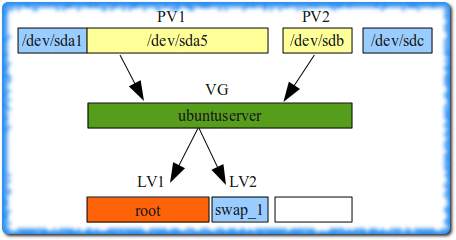
- PE (Physical extent) - блок данных в пространстве PV фиксированного размера, по умолчанию PE равен 4 Мб.
- LE (Logical extent) - блоки данных, из которых состоит логический том. Размер логических экстентов не меняется в пределах VG и совпадает с размером физических экстентов. Существует возможность указать тип соответствия PE и LE (линейное или чередующееся)
Создание RAID-1
Рекомендуется создавать массив на разделах с типом FD (Linux RAID), что позволит ядру автоматически собирать разделы при загрузке системы (см. раз, два, три).
Для этого, например, для диска sda в fdisk'е (fdisk /dev/sda) необходимо:
- g создать новую таблицу разделов GPT;
- n добавить новый раздел;
- t изменить тип раздела на «Linux RAID»;
- w записать изменения на диск.
Можно создавать raid-массив:
mdadm --create /dev/md<N> --level=1 --raid-device=2 /dev/sd<A><K> /dev/sd<B><K>
После создания стартует процесс начальной синхронизации (initial resync), который работает в фоне и не препятствует нормальному использованию raid-массива, но лучше дождаться завершения синхронизации перед активным использованием созданного raid-массива.
Сохранение информации о созданном массиве
mdadm --examine --scan ... ARRAY /dev/md/<N> metadata=1.2 UUID=071e1eec:c0224deb:edbe49f1:e7620e05 name=maxwell:2
Отсутствующую строку с /dev/md/<N> необходимо добавить в /etc/mdadm/mdadm.conf и выполнить обновление initramfs
update-initramfs -u
Инициализация физических разделов под LVM. В данном случае - это созданный ранее raid-1.
pvcreate /dev/md<N> # Просмотреть результат pvscan
Создание группы разделов (VG) LVM.
vgcreate -v storage /dev/md<N> # Просмотреть результат vgdisplay
Создана группа томов с именем «storage»
Создание логического тома под файловую систему. При этом, если планируется использование LVM снапшотов, размер логического тома (LV) необходимо выбирать исходя из необходимости наличия свободного места в группе томов (VG) для функционирования снапшотов.
lvcreate --size <XXX>G --name vol1 storage # Просмотреть результат lvdisplay vgdisplay
Источник: раз.
Создание файловой системы на логическом томе. Если файловая система не будет использоваться под системные нужды, то резервирование места для файлов пользователя «root» можно отключить, также при дальнейшем использовании снапшотов рекомендуется монтировать файловую систему с параметром noatime для избежания избыточных изменений основной фс и их записи в снимок.
mkfs.ext4 -m 0 -L storage /dev/storage/vol1
Изменение размера LV. Ниже производится увеличение (+) размера логического тома на 5ГБ
lvresize --resizefs --size +5G /dev/storage/vol1
Создание снимка логического тома (LV)
Как работают снапшоты LVM и какие данные записываютcя на диск при работе со снапшотами можно прочитать по ссылке. Кратко, новые блоки пишутся в оригинальный раздел, а те данные, что должны остаться неизменными, но изменились, копируются в изначальном виде в снапшот, поэтому в группе логических томов (VG) должно быть свободное место под созданный снапшот.
Создание снапшота с выделением под него всего свободного места на VG
lvcreate -l 100%FREE --snapshot --name vol1.snap /dev/storage/vol1 # Просмотреть результат lvs lvdisplay
Полученный снимок может быть примонтирован, как обычное блочное устройство
mount -o noatime /dev/storage/vol1.snap /mnt/storage.snap/
Удаление снимка. После резервного копирования или иных процедур, снапшот должен быть удалён т.к., его наличие отрицательно сказывается на скорости основной файловой системы.
lvremove -y /dev/storage/vol1.snap
Установка ОС на LVM поверх Raid-1
- Удаление с помощью fdisk'а существующих разделов на /dev/sd{a,b} и создание одного большого типа «fd».
- Создание массивов:
mdadm --create /dev/md0 --level=1 --raid-device=2 --metadata=0.90 /dev/sda1 /dev/sdb1
- Создание LVM:
pvcreate /dev/md0 vgcreate hdd /dev/md0 lvcreate -n root -L 34G hdd lvcreate -n swap -L 3.26 hdd
- Ожидание окончания синхронизации массивов:
watch -n 1 cat /proc/mdstat
- В дальнейшем установка Debian'а проходит в штатном режиме. К /dev/hdd/root подключить точку монтирования »/«, к /dev/hdd/swap - раздел подкачки. (Если установщик автоматически не соберёт raid+lvm, то его не сложно собрать через разметку диска установщика).
- После установки ОС необходимо установить загруузчик и на второй диск:
grub-install /dev/sdb
Уменьшение размера Raid-1
Дано:
df -h
/dev/md5 424G 11G 414G 3% /home
cat /proc/mdstat
md5 : active raid1 sdb2[0] sda2[1] 451684216 blocks super 1.2 [2/2] [UU]Рейд1 /dev/md5 смонтирован в каталог /home и содержит данные пользователей, размер 414ГБ;
Задача: Уменьшить замер домашнего каталога до 14 ГБ и на оставшихся 400ГБ поднять raid-1 для хранения данных.
Решение:
- Размонтировать /home:
umount /home
- Пометить один из дисков сбойным:
mdadm /dev/md5 --fail /dev/sdb2
cat /proc/mdstat
Personalities : [raid1] md5 : active raid1 sdb2[0](F) sda2[1] 451684216 blocks super 1.2 [2/1] [_U] - Удалить сбойный диск из массива:
mdadm /dev/md5 --remove /dev/sdb2
cat /proc/mdstat
Personalities : [raid1] md5 : active raid1 sda2[1] 451684216 blocks super 1.2 [2/1] [_U] - Удалить раздел /dev/sdb2, создать два раздела (тип FD) на 4ГБ и 420 ГБ c помощью fdisk'a:
fdisk /dev/sdb
fdisk -l /dev/sdb
Device Boot Start End Blocks Id System /dev/sdb1 * 2048 73402367 36700160 fd Linux raid autodetect /dev/sdb2 73402368 81790975 4194304 fd Linux raid autodetect /dev/sdb3 81790976 976773167 447491096 fd Linux raid autodetect
- Возможно необходимо перечитать таблицу разделов:
partprobe
- Создать массив под /home и /mnt/srv.misc:
mdadm --create /dev/md12 --level=1 --raid-devices=2 missing /dev/sdb2 mdadm --create /dev/md13 --level=1 --raid-devices=2 missing /dev/sdb3
cat /proc/mdstat
Personalities : [raid1] md13 : active (auto-read-only) raid1 sdb3[1] 447359872 blocks super 1.2 [2/1] [_U] md12 : active (auto-read-only) raid1 sdb2[1] 4192192 blocks super 1.2 [2/1] [_U] - Форматировать блочные устройства в требуемую ФС, настроит её параметры:
mkfs.ext4 /dev/md12 mkfs.ext4 /dev/md13
tune2fs -m 0 /dev/md12 tune2fs -m 0 /dev/md13
- Остановить массива:
umount /home mdadm --stop /dev/md5
- Удалить раздел /dev/sda2, создать два раздела (тип FD) на 4ГБ и 420 ГБ, перечитать таблицу разделов (см. выше).
- Добавляем к деградированным raid-1 массивам созданные разделы:
mdadm /dev/md12 --add /dev/sda2 mdadm /dev/md13 --add /dev/sda3
cat /proc/mdstat
Personalities : [raid1] md13 : active raid1 sda3[2] sdb3[1] 447359872 blocks super 1.2 [2/1] [_U] [>....................] recovery = 4.5% (20240576/447359872) finish=85.7min speed=83028K/sec md12 : active raid1 sda2[2] sdb2[1] 4192192 blocks super 1.2 [2/1] [_U] resync=DELAYEDВидно, что разделы подхватились массивами и запустился поочерёдный процесс синхронизации raid-массивов. На данном этапе уже можно работать с массивами, но желательно дождаться завершения синхронизации.
Замена диска в RAID-1
Подробности в статье по ссылке https://anikin.pw/all/zamena-dika-v-programnom-raid1-v-linux/
/dev/mdX -> /dev/mdY
Переименовать raid-массив https://delightlylinux.wordpress.com/2019/07/27/md127-how-to-rename-a-raid-array-with-mdadm/
Проверка диска на плохие сектора
При размере диска более 2ТB можно столкнуться с ошибкой «Value too large for defined data type invalid end block»
badblocks -svw /dev/sda badblocks: Значение слишком велико для такого типа данных invalid end block (13672382464): must be 32-bit value
Быстрое решение - использовать иной размер блока, например, «badblock -b 4096» вместо значения по умолчанию «1024», где значение 4096 можно получить из вывода команды «blockdev –getbsz /dev/sda», ссылка .
badblocks -svw -b 4096 /dev/sda
Bash
Перенаправление потоков
0 - stdin
1 - stdout
2 - stderr
prog 1>log 2>err
#stderr в stdout: 2>&1
Алиасы
С точки зрения администрирования удобно все используемые алиасы располагать в отдельном файле, обычно это файл ~/.bash_aliases
Необходимо помнить, что данный файл должен быть загружен через ~/.bashrc
if [ -f ~/.bash_aliases ]; then . ~/.bash_aliases fi
Для ручной загрузки алиасов можно использовать команду source ~/.bash_aliases
Дисковые квоты
USB Flash I/O
Запись на flash-накопители (ограничение буфера) ссылка.
Настройка KDE
Пропадают эффекты Kde4
KWin has detected that your OpenGL library is unsafe to use, falling back to XRender. kwin(5744): Failed to initialize compositing, compositing disabled
Решение. В ~/.kde/share/config/kwinrc OpenGLIsUnsafe=true изменить на false (см. ссылку).
Обновление дистрибутива
Импортирование нового открытого ключа:
apt-key adv --recv-keys --keyserver keys.gnupg.net KEY-ID
Прикладное ПО
FB2 в Firefox
По умолчанию, firefox не позволяет сразу открыть файл FictionBook (fb2) в сторонней программе, предлагая сохранить его на диск. Решение в добавлении типа файлов «fb2» в настройки браузера.
Для этого необходимо добавить в файл mimeTypes.rdf, находящийся в профиле пользователя, следующие строки:
<RDF:Description RDF:about="urn:mimetype:application/x-fictionbook+xml"
NC:fileExtensions="fb2"
NC:description="документ FictionBook"
NC:value="application/x-fictionbook+xml"
NC:editable="true">
<NC:handlerProp RDF:resource="urn:mimetype:handler:application/x-fictionbook+xml"/>
</RDF:Description>
Основой приведённого описания файлов FictionBook является описание zip архива.
Benchmark
Память
Скорость записи
sysbench memory --memory-block-size=1G --memory-total-size=50G --memory-oper=write --threads=1 run | grep transferred
Скорость чтения
sysbench memory --memory-block-size=1G --memory-total-size=50G --memory-oper=read --threads=1 run | grep transferred
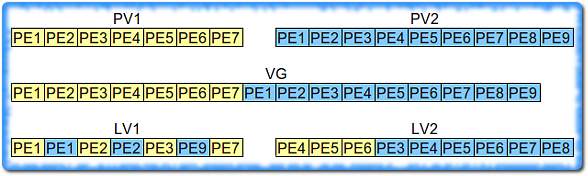 Источники:
Источники: 